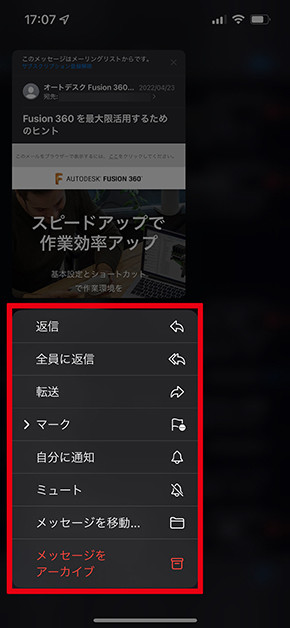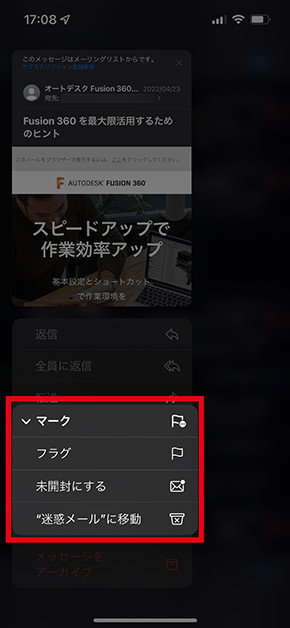iPhoneでメールを「既読にせず確認する」方法:iPhone Tips
» 2022年05月25日 12時00分 公開
[雪城あさぎ,ITmedia]
「iPhone 11」以降など、「iOS 13」以降のiOSを搭載したiPhoneで使える「触覚タッチ」は「メール」アプリでも使える。メールで使える機能は「内容のプレビュー」だ。
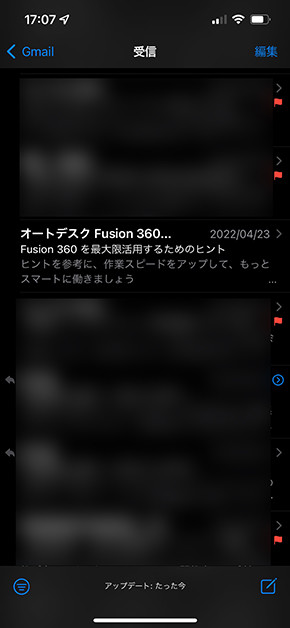
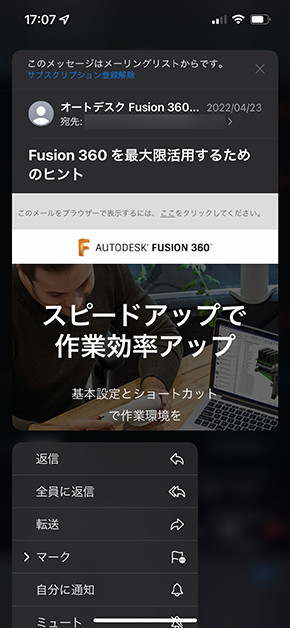 今回は筆者が普段利用している「Autodesk Fusion360」のメールマガジンで試してみる。メールのタブを長押しすると(画像=左)、内容がプレビューされた。ここからさまざまな操作が可能だ(画像=右)
今回は筆者が普段利用している「Autodesk Fusion360」のメールマガジンで試してみる。メールのタブを長押しすると(画像=左)、内容がプレビューされた。ここからさまざまな操作が可能だ(画像=右)プレビュー後にメール部分を少しだけ上にスライドすると、返信や転送の他、以降の返信を既読にする「ミュート」、フラグの付与などを行える。「メッセージを移動」では、「Outlook」や「Gmail」などのメールアカウント内で設定したフォルダへ移動できる。なお「マーク」をタップすると、「フラグ付き」で確認できるようにする「フラグ」の付与や未読にする操作、「迷惑メール」フォルダへの移動が行える。
関連記事
 iPhoneの大きい画面を片手で操作しやすくする方法
iPhoneの大きい画面を片手で操作しやすくする方法
「iPhone 12」や「iPhone 13」など、近年のiPhoneはサイズが大きい。手が大きいユーザーでも持て余し、片手では画面上部に触れないほどだろう。「アクセシビリティ」の「簡易アクセス」を有効化すると、画面上部を「下げて」タップしやすくできる。 iPhoneの「メール」で特定のメールだけ確認しやすくする方法
iPhoneの「メール」で特定のメールだけ確認しやすくする方法
さまざまなメールアカウントを統合して管理できる「メール」アプリだが、アプリ内でだけ使える「フラグ」を立てて再び確認しやすくできる。仕事や友人との予定、ライブのチケット発券情報などの確認に便利だ。 iPhoneの壁紙を標準の「ちょっとかっこいい壁紙」に変える方法
iPhoneの壁紙を標準の「ちょっとかっこいい壁紙」に変える方法
iPhoneの壁紙は「写真」で自分が撮影した画像を使える他、標準で用意されている壁紙はアニメーションや「ダークモード」で色が変わる壁紙が用意されている。どんな壁紙が使えるか確認してみよう。 iPhoneの「メール」アプリでアカウントを追加する方法
iPhoneの「メール」アプリでアカウントを追加する方法
iPhoneの「メール」アプリでは、さまざまなメールアカウントを1つにまとめられる。個別のアプリで操作するより、全てのメールを同じアプリ、同じメールボックスで確認できた方が楽な場合もある。「設定」からアカウントを追加して、管理をメールアプリに一本化してみよう。 iPhoneのカメラで「SNSアイコンに適した写真」を撮影する方法
iPhoneのカメラで「SNSアイコンに適した写真」を撮影する方法
iPhoneのカメラには縦横比(アスペクト比)を変更する機能がある。この機能を使えば、SNSで使える正方形の画像や一般的なカメラと同じ4:3の比率の画像、PCなどの壁紙に使いやすい16:9の比率の画像を撮影できる。
関連リンク
Copyright © ITmedia, Inc. All Rights Reserved.
SpecialPR
SpecialPR
アクセストップ10
2025年12月07日 更新
- 「健康保険証で良いじゃないですか」──政治家ポストにマイナ保険証派が“猛反論”した理由 (2025年12月06日)
- ヨドバシ通販は「高還元率で偽物リスク低い」──コレが“脱Amazon”した人の本音か (2025年12月06日)
- NHK受信料の“督促強化”に不満や疑問の声 「訪問時のマナーは担当者に指導」と広報 (2025年12月05日)
- ドコモも一本化する認証方式「パスキー」 証券口座乗っ取りで普及加速も、混乱するユーザー体験を統一できるか (2025年12月06日)
- 飲食店でのスマホ注文に物議、LINEの連携必須に批判も 「客のリソースにただ乗りしないでほしい」 (2025年12月04日)
- 楽天の2年間データ使い放題「バラマキ端末」を入手――楽天モバイル、年内1000万契約達成は確実か (2025年11月30日)
- 楽天モバイルが“2025年内1000万契約”に向けて繰り出した方策とは? (2025年12月06日)
- ドコモが「dアカウント」のパスワードレス認証を「パスキー」に統一 2026年5月めどに (2025年12月05日)
- ソニー、約2億画素のイメージセンサー発表 ズーム時も細部を鮮明に (2025年12月05日)
- 三つ折りスマホ「Galaxy Z TriFold」の実機を触ってみた 開けば10型タブレット、価格は約38万円 (2025年12月04日)
最新トピックスPR